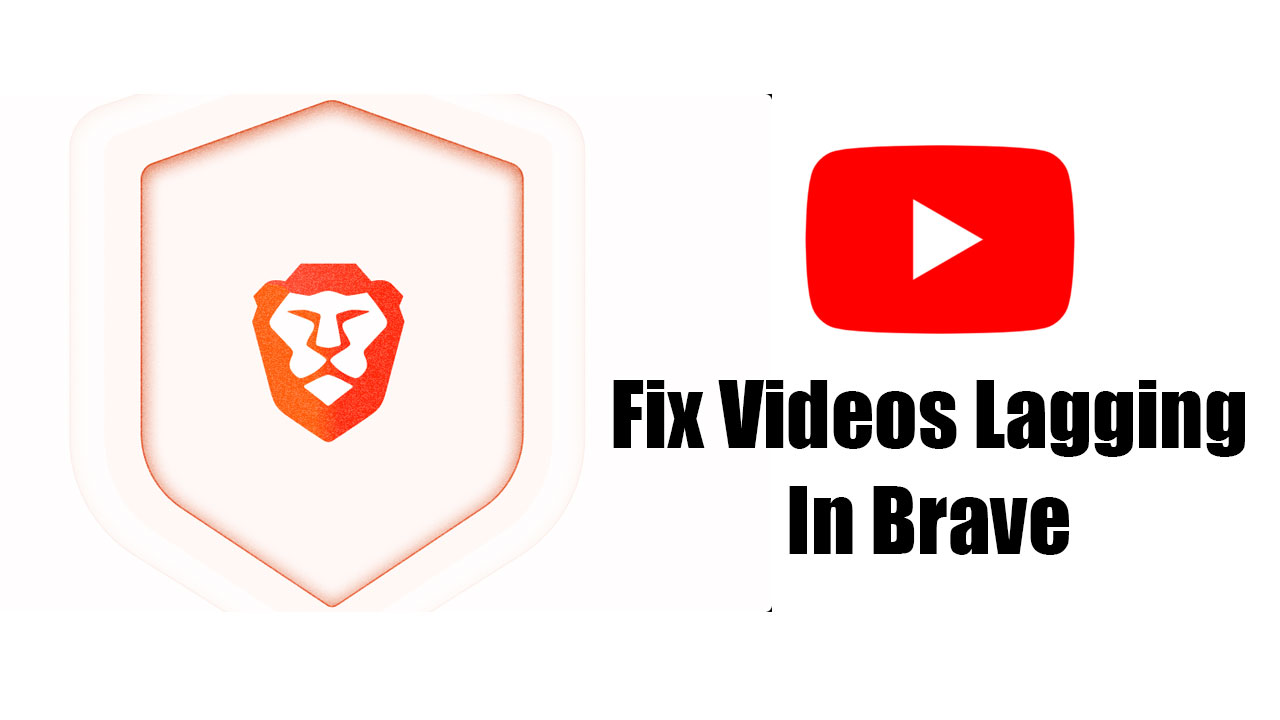YouTube-videor släpar efter på Brave? 7 snabba knep! 🚀
Även om Brave inte är lika populärt som Chrome, finns det ett stort antal användare som föredrar det. 💻🦁 Faktum är att, Modig Det är en av de säkraste och mest integritetsfokuserade webbläsarna som någonsin skapats, och den har alla funktioner du behöver.
Braves inbyggda annonsblockerare gör ett utmärkt jobb med att ta bort annonser från webbplatser du besöker. Men på senare tid har vissa användare upplevt problem med att titta på YouTube-videor med Brave. 😕
Långsamma YouTube-videor på Brave? – Hur fixar man det!
Om YouTube körs långsamt på Brave behöver du undersöka flera saker. Grafikdrivrutiner, en föråldrad version av Brave, användning av VPN/Proxy-appar och vädret. av inaktivitet av servern är några av de vanligaste orsakerna till dessa besvär.
Men den goda nyheten är att det finns några saker du kan göra för att åtgärda YouTubes långsamhet i Brave-webbläsaren. Här är några rekommendationer. 🌟
1. Starta om Brave Browser
Om du precis har öppnat Brave och har problem med YouTube måste du starta om webbläsaren från Aktivitetshanteraren.

- Öppna Aktivitetshanteraren på din dator.
- Sök efter Brave-webbläsaren.
- Högerklicka på den och välj Slutför uppgiften.
- När du är klar, öppna Brave-webbläsaren igen och försök att se videorna igen.
2. Kontrollera om YouTube är nere
Precis som andra webbtjänster kan YouTubes servrar ibland vara nere för underhåll. 🔧
Om YouTubes servrar är nere kan du uppleva problem med att titta på videor.
Så innan du drar en förhastad slutsats, se till att YouTubes servrar inte har några problem.
Du kan besöka den här sidan för att kontrollera om YouTube har några problem.
3. Uppdatera GPU-drivrutiner
Los controladores de GPU son clave para la reproducción de videos. Es posible que los YouTube-videor se estén ralentizando en el navegador Brave debido a que tu dispositivo no tiene los controladores gráficos más recientes o compatibles.
För att utesluta dessa problem kan du uppdatera din Windows-dator eller utföra uppdateringen manuellt från Enhetshanteraren.
1. Öppna Enhetshanteraren i Windows 11.

2. När Enhetshanteraren öppnas, expandera kategorin Skärmadaptrar.

3. Högerklicka på det aktuella GPU-kortet och välj Uppdatera drivrutin.

4. I meddelandet som visas väljer du Sök automatiskt efter drivrutiner.

4. Försök att titta på YouTube-videon i privat fönsterläge
Tillägg eller cachade data kan störa YouTubes funktionalitet i Brave-webbläsaren. Om du byter till privat fönsterläge inaktiveras tillägg och befintlig cache används inte, vilket ger dig en renare webbupplevelse. 🔍
Så klicka på Brave-menyn i det övre högra hörnet och välj Nytt privat fönster. Försök sedan spela upp en video i det här läget.
5. Aktivera grafikacceleration i Brave
Grafisk acceleration eller Hårdvaruacceleration är en funktion vilket överför belastningen från din processor till din grafikkort. 🖥️⚡
Om du har en GPU installerad förbättras videouppspelningen om du aktiverar grafikacceleration. Så här gör du.
1. Starta Brave-webbläsaren på din dator.
2. Klicka sedan på menyn Hamburgare i det övre högra hörnet.

3. I menyn som visas väljer du Konfiguration.

4. Gå till fliken i inställningarna System.

5. Till höger aktiverar du alternativet "Använd grafikacceleration när det är tillgängligt".

6. Inaktivera minnesspararen i Brave
Minnessparfunktionen är utformad för att frigöra minne för inaktiva flikar. Ibland stör den här funktionen uppspelningen av YouTube-videor, vilket orsakar fördröjning eller krascher. Så här inaktiverar du den.
1. Öppna Brave-webbläsaren på din dator.
2. Klicka sedan på menyn Hamburgare i det övre högra hörnet.

3. I menyn som visas väljer du Konfiguration.

4. Gå till fliken i inställningarna System.

5. Bläddra ner till höger till avsnittet Prestanda och avaktiverar Minnesbesparing.

7. Uppdatera Brave Browser
Den version av Brave som är installerad på din enhet kan ha ett problem som gör att YouTube-videor laggar. 🚨
Du kan lösa problemet genom att uppdatera din Brave-webbläsare till den senaste versionen. Så här gör du.

- Öppna Brave-webbläsaren på din dator.
- Klicka på menyn Hamburgare längst upp till höger.
- I den modiga menyn väljer du Hjälp > Om Brave.
Webbläsaren söker automatiskt efter tillgängliga uppdateringar och installerar de du behöver.
Här är några av de bästa sätten att fixa lagg på YouTube-videor i Brave-webbläsaren. Om du behöver mer hjälp med det här ämnet, lämna en kommentar! Om du tycker att den här guiden är användbar, glöm inte att dela den med dina vänner. 🙌